 |
 |
|
||
 |
||||
Skeniranje u režimu Full Auto Mode
 |
Stavite original(e) na ploču za skeniranje. Za više informacija pogledajte Postavljanje dokumenata ili fotografija ili Postavljanje filma ili slajdova (samo Perfection V330 Photo).
|
 |
Pokrenite aplikaciju Epson Scan. Za više informacija pogledajte Pokretanje programa Epson Scan.
|
 |
Izaberite Full Auto Mode sa liste Mode.
|
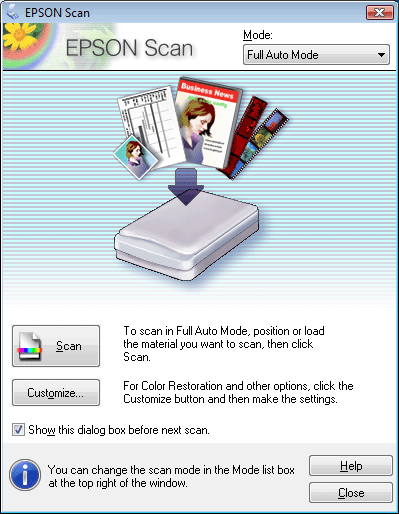
 Napomena:
Napomena:|
Za više informacija pogledajte pomoć aplikacije Epson Scan.
Ako opozovete izbor u polju za potvrdu Show this dialog box before next scan, Epson Scan odmah pokreće skeniranje bez prikazivanja ovog ekrana. Za povratak na ovaj ekran kliknite na Cancel u dijalogu Scanning za vreme skeniranja.
|
 Napomena o filmu ili slajdovima:
Napomena o filmu ili slajdovima:|
U režimu Full Auto Mode mogu se skenirati samo 35-milimetarske filmska trake ili pozitivi slajdova u boji. Za skeniranje drugih vrsta filma koristite Home Mode ili Professional Mode. Da biste promenili režim skeniranja, pogledajte Izbor režima Epson Scan.
|
 |
Ako želite da izaberete prilagođenu rezoluciju, uklonite tragove prašine ili vratite izbledele boje, kliknite na Customize.
|
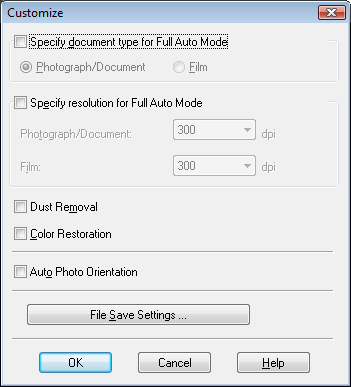
 |
Ako želite da izaberete lokaciju, ime i format za skeniranu sliku, kliknite na File Save Settings.
|
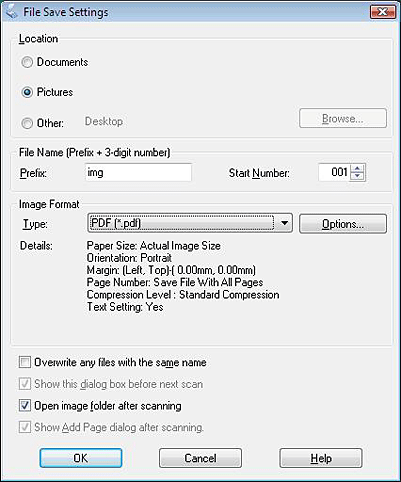
 Napomena:
Napomena:|
Ako ste počeli sa skeniranjem iz programa za skeniranje koji podržava TWAIN protokol, kao što je Adobe Photoshop Elements, dugme File Save Settings se ne pojavljuje.
|
 |
Izaberite željene postavke i kliknite na dugme OK.
|
 |
Kliknite na dugme Scan. Aplikacija Epson Scan pokreće skeniranje u režimu Full Auto Mode.
|
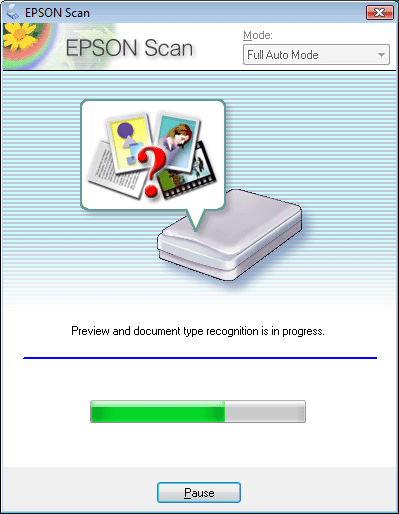
Epson Scan pregleda svaku sliku, otkriva o kojoj vrsti originala se radi i automatski izabire postavke za skeniranje. Nakon nekoliko sekundi, u prozoru aplikacije Epson Scan pojaviće se mali pregled svake slike.
 Napomena:
Napomena:|
Za skeniranje cele filmske trake potrebno je nekoliko minuta.
Ako želite da promenite neku postavku, kliknite na dugme Pause. Vratićete se na prozor Epson Scan Full Auto Mode.
Ako želite da otkažete skeniranje, kliknite na dugme Cancel kada se ono pojavi.
|
 |
Skenirana slika će se sačuvati u formatu datoteke i na mestu koje ste izabrali u prozoru File Save Settings. Ako niste izabrali postavke u prozoru File Save Settings, ona će se sačuvati kao JPEG datoteka u Pictures (Slike) ili My Pictures (Moje slike).
|